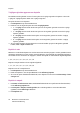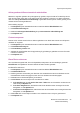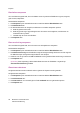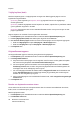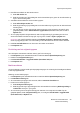Operation Manual
Kopiëren
WorkCentre 7425/7428/7435
Gebruikershandleiding
100
6. Als u 2-zijdige kopieën hebt geselecteerd, raakt u de pijl-omhoog of pijl-omlaag aan om de te
wissen hoeveelheid van elke rand op zijde 2 op te geven of raakt u Zijde 1 spiegelen aan.
Opmerking: Als vooraf ingestelde waarden zoals Wissen perforatie of Wissen kop-/voettekst
eerder zijn opgeslagen, kunt u de voorinstelling in de linkeronderhoek van het venster selecteren.
7. Raak Opslaan aan.
Het beeld roteren
Als de richting van het papier dat momenteel in de lade is geplaatst, verschilt van de richting van uw
origineel, roteert de printer de kopie automatisch zodat deze op het papier past.
1. Raak Kopiëren op het aanraakscherm aan en raak het tabblad Opmaakaanpassing aan.
2. Raak Beeldrotatie aan en selecteer een van de volgende opties:
•Raak Uit aan om de rotatie te annuleren.
•Raak Altijd aan aan voor automatische rotatie van de kopie van uw origineel zodat deze goed
op het geselecteerde papier past.
•Raak Aan bij Automatisch aan voor automatische rotatie van de kopie van uw origineel
wanneer Automatische papierselectie of Auto % is geselecteerd.
•Raak Opslaan aan.
Het beeld omkeren
Originelen kunnen als spiegelbeelden worden afgedrukt; hierdoor wordt elk beeld horizontaal
gespiegeld op de pagina.
Originelen kunnen als negatieve beelden worden afgedrukt; hierdoor worden de lichte en donkere
gebieden in elk beeld omgekeerd.
Beelden omkeren:
1. Raak Kopiëren op het aanraakscherm aan en raak het tabblad Opmaakaanpassing aan.
2. Raak Beeld omkeren aan.
3. Als u beelden wilt spiegelen, raakt u Spiegelbeeld aan. De standaardinstelling is Normaal beeld,
waarmee de beelden niet worden gespiegeld.
4. Als u negatieve beelden wilt maken, raakt u Negatief beeld aan. De standaardinstelling is Positief
beeld, waarmee de lichte en donkere gebieden in de beelden niet worden omgekeerd.
5. Raak Opslaan aan.